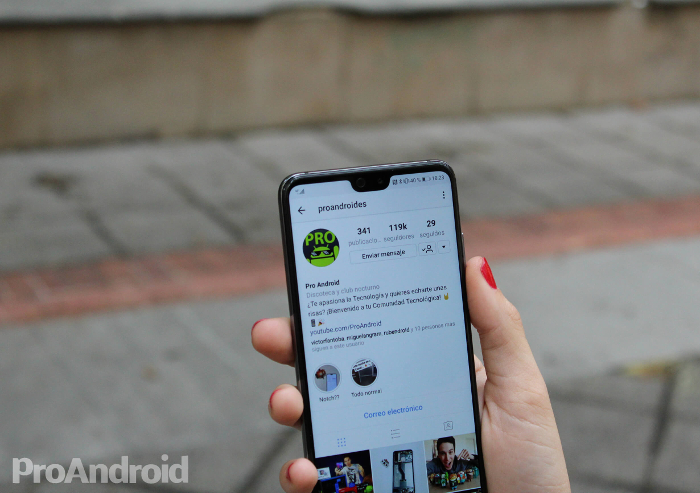6 Fitur Google Lens Luar Biasa yang Perlu Anda Coba
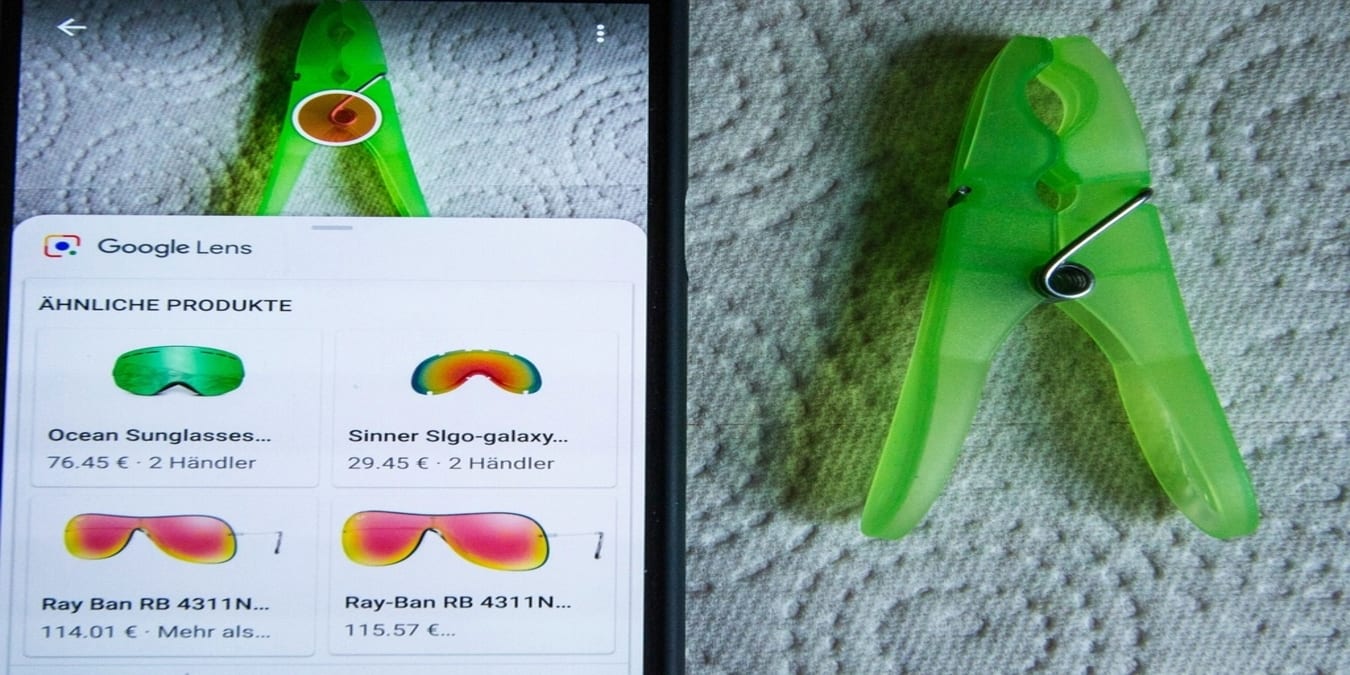
Google Lens adalah fitur yang ditawarkan oleh Google yang menggabungkan kamera ponsel pintar biasa dengan kemampuan AI yang unik. Hasilnya adalah kamera ponsel yang secara konstan menganalisis pemandangan di depan lensa untuk memberi Anda informasi.
Banyak model ponsel Android terbaru memiliki fitur Google Lens, dalam bentuk ikon kamera, tersedia di aplikasi kamera itu sendiri, di sudut kiri bawah layar kamera. Cara mudah lainnya untuk mengakses Google Lens adalah membuka Google Assistant. Buka menu explorer, dan ketuk ikon Google Lens di sebelah mikrofon untuk membuka layar Google Lens. Terakhir, Google Lens juga tersedia sebagai aplikasi mandiri di Play store.
Berikut ini adalah enam cara yang berguna untuk mengumpulkan informasi dari lingkungan Anda menggunakan Google Lens.
1. Terjemahan Kata
1. Posisikan kamera Anda di depan buku, koran, atau permukaan lain yang berisi kata yang ingin Anda terjemahkan atau temukan artinya.
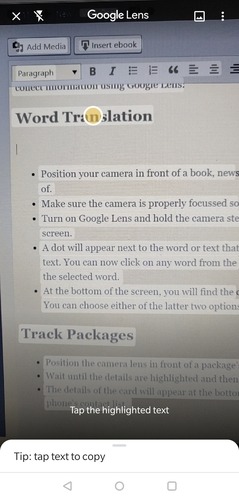
2. Pastikan kamera benar-benar fokus sehingga kata muncul dengan jelas di layar.
3. Nyalakan Google Lens, dan pegang kamera dengan stabil selama beberapa detik sampai Anda melihat kata yang disorot putih di layar kamera.
4. Sebuah titik akan muncul di sebelah kata atau teks yang disorot dalam layar putih. Klik pada titik ini untuk mengambil gambar dari teks yang disorot. Sekarang Anda dapat mengklik kata apa saja dari teks untuk menyorotnya dalam warna biru, di mana Anda akan melihat daftar opsi untuk berinteraksi dengan kata yang dipilih.

5. Di bagian bawah layar Anda akan menemukan opsi untuk menyalin kata, mencari artinya di Google atau menerjemahkan artinya. Anda dapat memilih salah satu dari dua opsi terakhir untuk pemahaman kata yang lebih baik.
2. Lacak Paket
1. Posisikan lensa kamera di depan detail pengiriman paket dan nyalakan Google Lens.
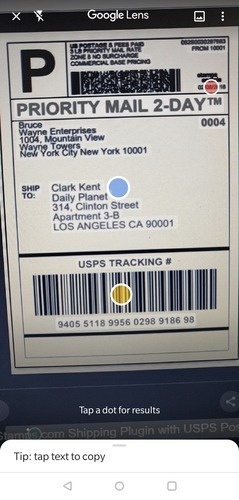
2. Tunggu hingga detailnya disorot, lalu klik pada titik yang muncul di layar.
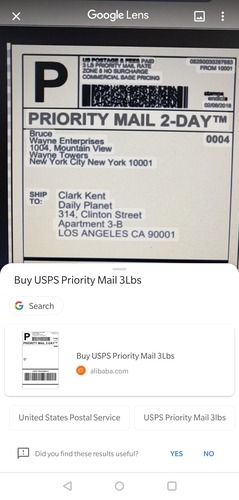
3. Anda akan diperlihatkan URL untuk halaman pelacakan USPS yang dapat Anda klik untuk mengikuti perkembangan pengiriman paket Anda.
3. Tambahkan Kontak Bisnis
1. Pegang kartu nama di depan lensa kamera dan nyalakan Google Lens.
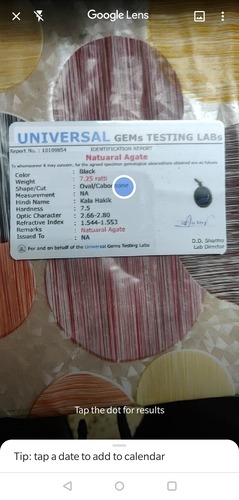
2. Tunggu hingga tulisan pada kartu disorot, lalu klik pada titik di layar.
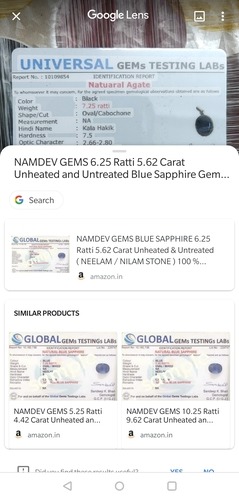
3. Rincian kartu akan muncul di bagian bawah layar, dengan opsi untuk pergi ke situs web bisnis atau menyimpan detail di daftar kontak ponsel Anda.
4. Jika bisnis terdaftar secara online dan di Google Maps, Anda juga akan melihat opsi untuk menemukan bisnis di peta.
4. Temukan Detail Tentang Objek Acak
1. Nyalakan Google Lens dan arahkan layar kamera ke objek di sekitar Anda yang ingin Anda ketahui lebih lanjut. Itu bisa apa saja, dari lukisan hingga tanaman atau binatang.

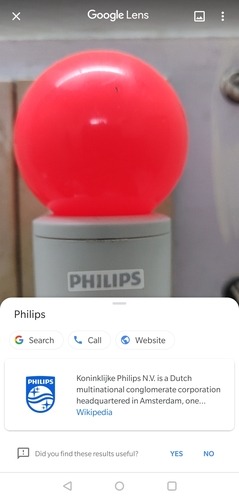
2. Google Lens akan menganalisis data dan mengidentifikasi objek dan menawarkan Anda satu ton sumber daya online untuk mengetahui informasi lebih lanjut tentang hal itu. Anda dapat menerima informasi secara singkat atau pergi ke Google untuk menyelami topik ini lebih dalam dengan menemukan situs web yang resmi.
5. Tambahkan Acara ke Kalender Google
1. Nyalakan Google Lens, dan arahkan lensa kamera pada tiket ke acara yang akan Anda hadiri.
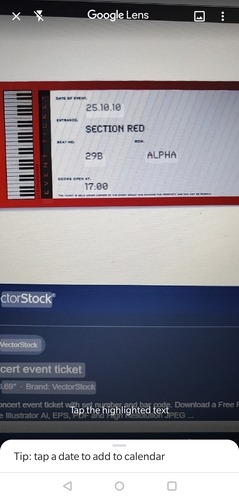
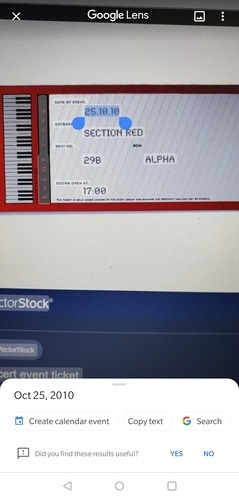
2. Detail tiket akan disorot, dan opsi akan muncul di bawah layar untuk menambahkan tanggal dan waktu acara ke Kalender Google Anda untuk mendapatkan pengingat.
6. Deteksi URL Dari PC
1. Nyalakan Google Lens dan arahkan kamera ke layar komputer Anda dan bilah alamat browser web Anda.
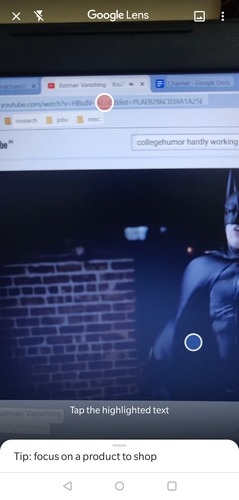
2. Google Lens akan menyalin URL dari layar Anda. Klik pada titik yang muncul di bawah alamat web yang disalin.
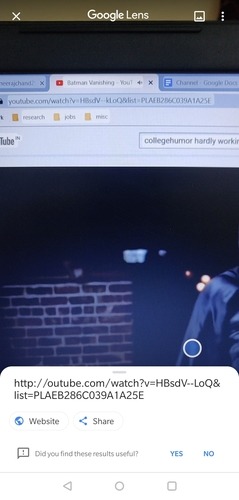
3. Anda akan melihat dua opsi untuk pergi ke situs web di ponsel Anda atau berbagi URL dengan kontak telepon Anda.
Kesimpulan
Google Lens jauh dari sempurna, tetapi teknologi di baliknya terus diperbarui untuk pengalaman pengguna yang lebih baik. Dalam inkarnasinya saat ini, Anda dapat menggunakannya dalam berbagai cara untuk mendapatkan lebih banyak informasi tentang lingkungan Anda dan membuat proses mencari bisnis atau situs web online baru lebih cepat dan mudah.
Kredit Gambar: Hedwig Storch via Wikimedia Commons
Apakah artikel ini bermanfaat? ya Tidak

![Akar Galaxy S3 I9300 UBDLI2 Android 4.1.1 Jelly Bean OTA Firmware Resmi [How To]](../wp-content/uploads/2020/01/1580120045_Akar-Galaxy-S3-I9300-UBDLI2-Android-4.1.1-Jelly-Bean-OTA.jpg)